【無料】VR動画を2D動画に変換する一番簡単な方法おすすめ
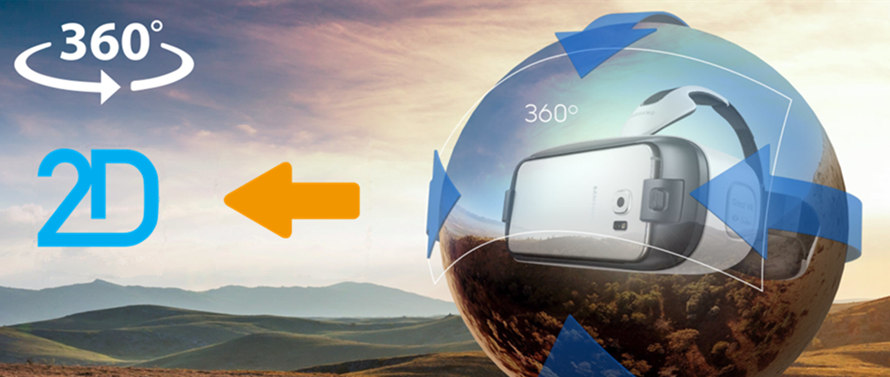
眼前に非現実の空間をもたらし、圧倒的なリアルさで見るものを没入させていくVR動画ですが、それを視聴するためにはVRヘッドセットが必要で、たまには「VR動画を普通の2D動画スタイルで視聴できるように変換して、さまざまな端末でVR動画を楽したい」という時がありませんか?
そういう場合、VR動画を変換するソフトを使って2D動画に変換すればいいですが、今多くの編集ソフトが普通の動画を読み込むことができますが、VR動画などの高画質動画を読み込むときエラーが出て変換できないことが多いです。
そこで今回は、VR動画を2D動画に変換したい方のために、「VideoProc Converter」という使いやすい動画変換フリーソフトを使ってVR動画を2D動画に変換する方法を詳しく説明していきたいと思います。
VR動画を2D動画に変換するフリーソフトVideoProc Converterって何?
VR動画は、最大8Kの超高画質にも達して、サイズも大きいので、VR動画を変換・編集するとき多くのソフトが読み込めないです。読み込めるとしても動画の変換作業もうまくいけないので、いろいろな動画変換ソフトを使ってみた結果、今回は「VideoProc Converter」というソフトを利用してVR動画を2D動画に変換する方法をご紹介します。これは本当に非常に簡単で、誰でもうまく操作できると思いますが、つべこべ言わずに早速VideoProc Converterって何かをチェックしてみようか!
VideoProc Converterって何?
VideoProc Converterは、VR動画のような高画質動画含め、多形式動画に対応している、数ステップで簡単にVR動画を2D動画に変換できるフリーソフトです。
ハードウェア加速技術を搭載しているため、長時間のVR動画を変換するスピードが非常に速いです。
動画を変換できる上に、動画・音声形式変換、動画ダウンロード、録画などの機能も付いています。また分かりやすいソフトで、操作が非常に簡単です。初心者の方にもすぐなれるところが便利です。
特徴:
- 🞂 VR動画を2D動画に変換できる。
- 🞂 VR動画のほかにも多種類の動画形式に対応している。
- 🞂 VR動画から音声を抽出して、音楽ファイルとして保存できる。
- 🞂 オリジナル画質をできるだけ高画質を保留するままに2Dへ変換可能。
- 🞂 ハードウェア加速技術にてハイスピードで動画変換できる。
ほかの機能:
- 🞂 MacパソコンやWindowsパソコンともうまく動作できる。
- 🞂 VR動画を、無劣化で高速にトリミングしたり、動画を指定した場面で分割したり、複数の動画を一つに結合したりすることができる。
- 🞂 動画の雑音やノイズ除去、動画の音声チャンネル・サンプルレート・ビットレートを再設定、動画音声の音量の調節できる。
- 🞂 豊富なエフェクト素材を搭載している。
- 🞂 VR動画動画ファイルの回転、彩度、明るさ、色相、字幕の入力、手振れ補正、再生速度の変更などができる。
VR動画を2D動画に変換するフリーソフト「VideoProc Converter」の無料ダウンロードやインストール
VideoProc Converterのダウンロード(100%安全・ウイルスなし・広告なし)
VR動画を2D動画に変換する前に、まずVideoProc Converterを無料ダウンロードして、パソコンにインストールする必要があります。
-

上記の無料ダウンロードボタンをクリックするか、公式サイトで、「今すぐ無料ダウンロード」ボタンよりVideoProc Converterをダウンロードします。(こっちの場合はWindowsパソコンを使っていますから、Windows版VideoProc Converterをダウンロードしますが、Macの場合は、下図のように、Mac用VideoProc Converterをクリックしてダウンロードすればいいです。)
-

ダウンロードしたvideoproc.exeを開いて、インストールをクリックします。
-

数秒だけでVideoProc Converterのインストールが完了です。今すぐVideoProc Converterを利用したい場合「今すぐ起動」、後で起動したい場合「×」をクリックします。
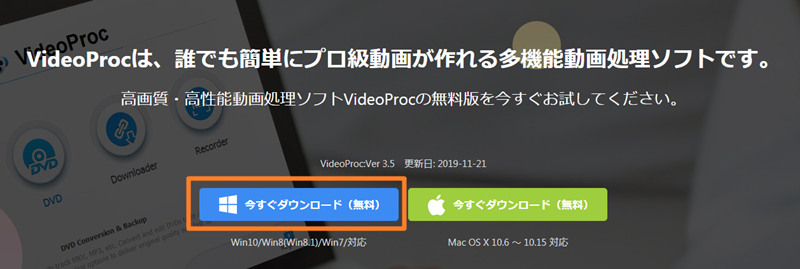
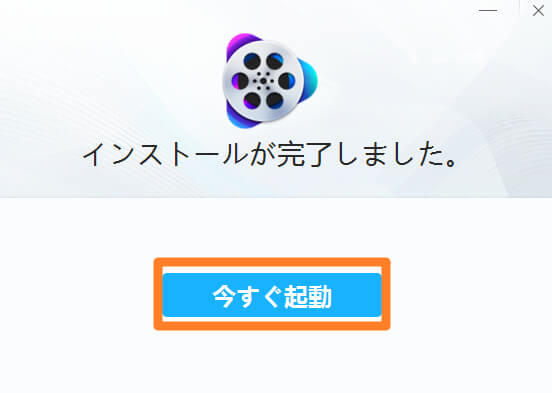
これで「VideoProc Converter」インストールが完成です。次はVideoProc ConverterでVR動画を2D動画に変換して再生する手順をチェックして見ましょう。
「VideoProc Converter」を使ってVR動画を2D動画に変換する手順
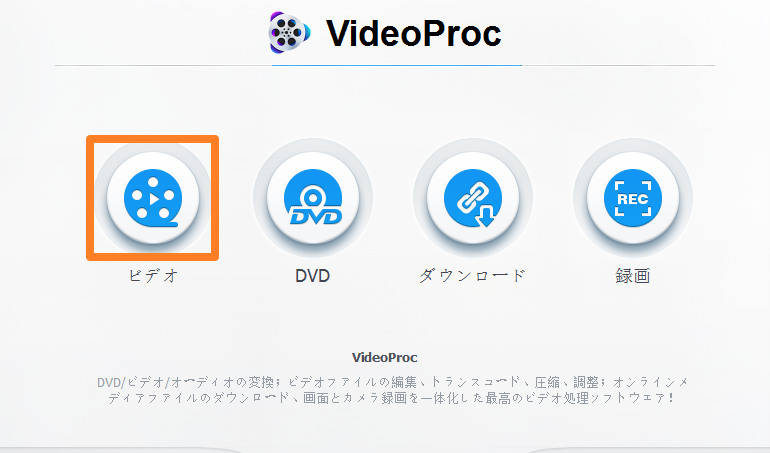
-

VideoProc Converterをインストールした後ソフトを起動して、メイン画面の「ビデオ」をクリックします。
-

動画編集ページで、上部の「+ビデオ」より、VR動画動画をパソコンからソフトに追加します。
-

動画を追加した後、一番下の「ツールボックス」をクリックして、「3D→2D」を選択します。
-

最後には、「RUN」ボタンをクリックするとVRの動画を2D動画に変換する作業が始まり、完了まで待つだけでいいです。
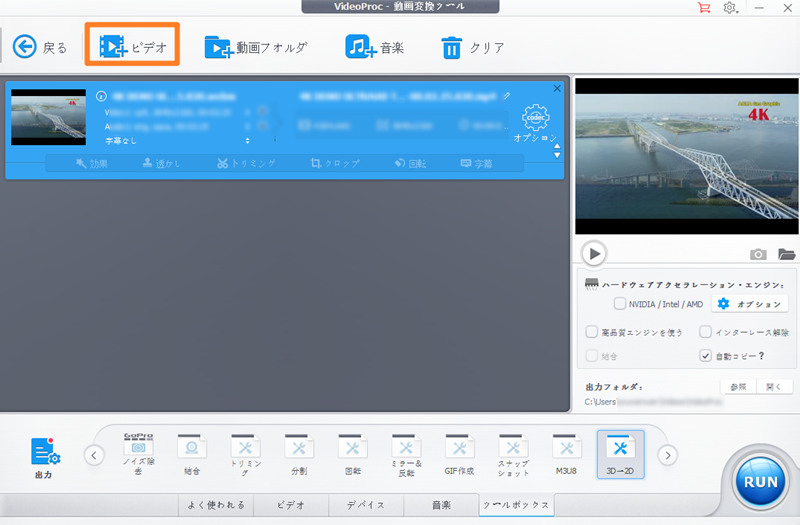
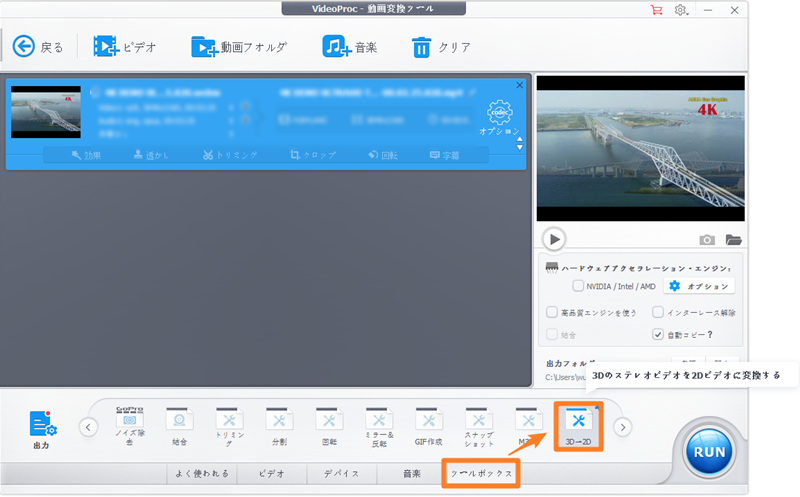
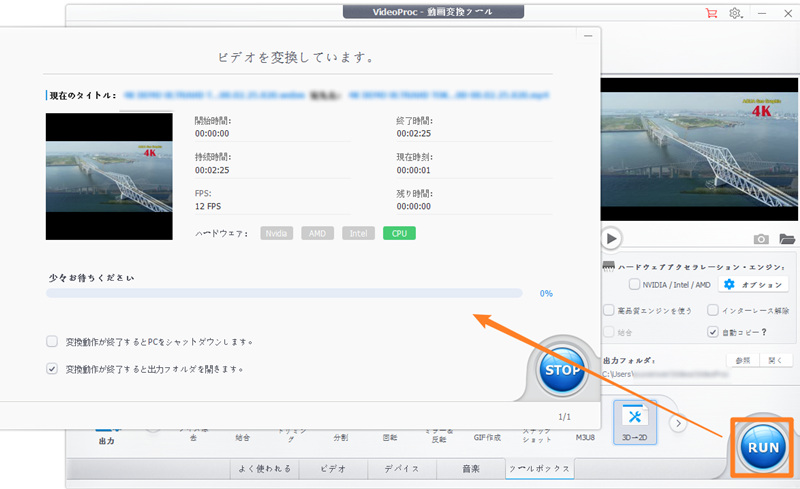
まとめ
どうでしょうか?上記の方法でVR動画を2D動画に変換できましたのか?こっちもいろいろ使ってみたが、この「VideoProc Converter」の操作方法が一番簡単で、初心者の方でもうまく動作できると思うからオススメです。

